


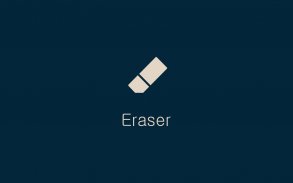
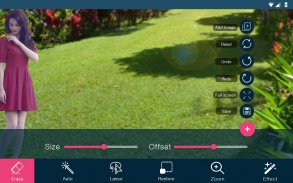
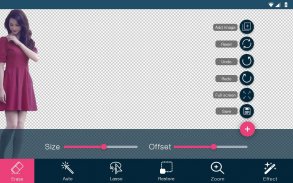

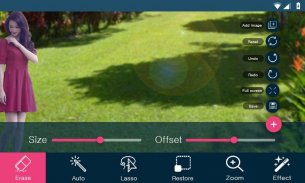
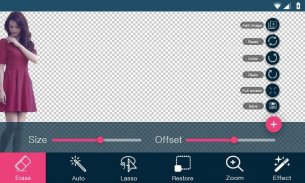

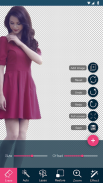
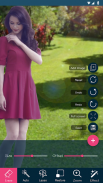
Background Eraser

Beschreibung von Background Eraser
Hintergrund-Radiergummi hilft Ihnen bestimmten Teil des Fotos, entfernen Sie unerwünschte Hintergrund aus dem Foto zu schneiden. Hintergrund-Radiergummi Anwendung funktioniert wie ein Radiergummi mit Ihrem Foto. Hintergrund-Radiergummi Auto-Modus, wird es Rand des unerwünschten Hintergrund identifizieren und gewünschte Foto und dann abziehen.
Im Folgenden die Liste der Werkzeuge sind in der Anwendung zur Verfügung:
1. Manuelle Erase (Löschen)
2. Automatische Erase
3. Lasso Werkzeuge
4. Stellen Sie Foto
5. Zoom
6. Wirkung
7. Rückgängig
8. Redo
9. zurücksetzen
10. An Bildschirm anpassen
11. Speichern / Exportieren Sie Ihre bearbeiteten pitcure als JPG oder PNG
Tools Beschreibung:
1. Manuelle Erase (Löschen)
* Ihre fingure Ihre Radiergummi sein. Ja, können Sie alles löschen kann, Sie wollen. Es hat "Size" Option und "Offset" Option.
(I) Größe:
-> Sie können Größe des Radierers erhöhen oder zu verringern nach Ihrem Bedarf, so dass Sie entfernen können, wie Sie wollen
(II) Offset:
-> Sie können Radiergummi fahren durch seting versetzt, so dass Sie Teil der Foto sehen können, wie gut, wie Sie es mit Leichtigkeit löschen.
2. Automatische Erase
* Es ist Magie Radiergummi. Ja, automatisch eine Kanten Foto erkennen und alle Teil zu entfernen, die Sie auswählen. Es hat "Schwellwerts" Option.
(I) Schwellwerts:
-> Schwellwerts wird verwendet, um festzulegen, wie viel tiefer anaylsis der Kante getan wird. Wenn Sie also eine tiefere Analyse der Kante zu tun wollen, dann empfehlen wir einen höheren Schwellwerts zu Chooser.
3. Lasso Werkzeuge
-> Sie können Ihren gewünschten Teil des Bildes auszuwählen, die Sie beibehalten möchten. nicht ausgewählte Foto wird entfernt. Es hat "Size" Option und "Offset" Option & diese Funktion funktioniert, wie oben beschrieben:
4. Stellen Sie Foto
-> Sie können Ihr Foto wiederherstellen, wie Sie den unerwünschten Teil des Bildes sind zu entfernen. Wenn Sie auf Wiederherstellen tippen, werden Sie ganze Foto und Ihre entfernte Abschnitt wird als überlagertes Foto ausgewählt werden, jetzt können Sie Schicht mit Radiergummi entfernen und Sie können Ihre entfernten Teil Foto zurück. Das gleiche wie oben Lasso-Werkzeuge, Manuase Werkzeuge, hat es "Size" Option und "Offset" Option & diese Funktion wird Werke wie oben beschrieben:
5. Zoom
-> Können Sie vergrößern und verkleinern, um Ihr Foto, so dass Sie eindeutig Teil des Fotos zu entfernen.
6. Wirkung
-> Können Sie verschiedene verschiedenen farbigen Effekt auf Ihre croped Foto anwenden. wir haben viele Liste von awesome Filter.
7. Rückgängig
-> Sie können Ihr Foto Schritt für Schritt wiederherstellen zurück, wie Sie es zu entfernen.
8. Redo
-> Nach Rückseite Foto Wiederherstellung, können Sie voran in demselben Fuß Schritt, wie Sie bewegen zurück.
9. zurücksetzen
-> Zurücksetzen bringen Ihr Foto, wie Sie aus dem Laufwerk auswählen. Anmerkungen: Alle Änderungen werden verloren gehen und Hintergrund-Radiergummi wird von First, Rückgängig starten und resod wird nach nicht funktionieren Reset wählen.
10. An Bildschirm anpassen
-> Wenn Sie die Ansicht vergrößern und das Foto verkleinern, Fit to Screen zeigt Ihnen Foto vollständig durch Zoomstufe einstellen.
11. Speichern / Exportieren Sie Ihre bearbeiteten pitcure als JPG oder PNG
-> Sie können speichern / Export-Foto nach Abschluss der Arbeit.
Die nächsten Feature:
Einen weiteren hinzufügen Hintergrund -
- Aktie
- Foto von der Kamera
Hoffe, dass wir Ihnen helfen können. Es funktioniert wie Charme. Laden Sie es, es ist völlig kostenlos.


























